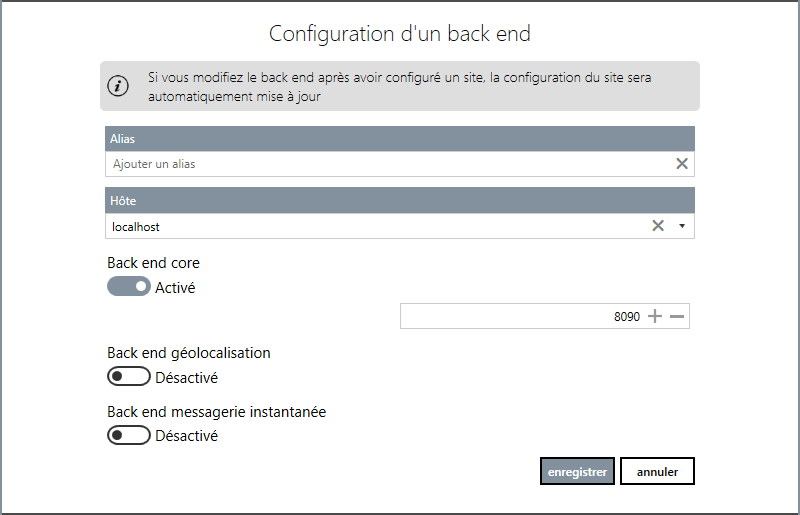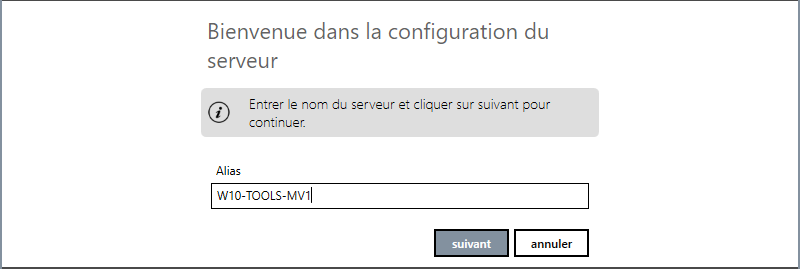Configuration du back end et du serveur web
La configuration du back end et du serveur Web doit être terminée avant de déployer un site et des applications. La version actuelle de la WDC ne permet de configurer qu'un seul serveur Web sur la machine locale.
Configuration du Back End
La configuration du back end définit la connexion entre le serveur web IIS et le back end Web &Mobile du logiciel PcVue. Si vous modifiez la configuration du back end après avoir déployé un site, vous devez utiliser la vue back end de la vignette du site pour le redéployer.
Les explications ci-dessous décrivent la configuration d'un back end local, c'est-à-dire le cas le plus simple où le serveur Web se trouve sur la même machine que le back end Web & Mobile du logiciel PcVue.
- Ouvrir la WDC et sélectionner Back ends. Sélectionner Créer un nouveau point de terminaison back end. La boite de dialogue de la configuration du back end s'ouvre.
 Voir l'image
Voir l'image - Saisir un alias pour le back end. C'est le nom par lequel il sera connu.
- Sélectionner l'identité réseau de l'hôte à l'aide de la liste déroulante. Vous pouvez choisir entre Localhost, 127.0.0.1, le nom d'hôte ou l'adresse IP de l'ordinateur. Sous Windows, le nom d'hôte est normalement identique au nom de l'ordinateur.
- Activer les back ends nécessaires et confirmer les paramètres de port. Les paramètres de port doivent correspondre à ceux configurés pour les éléments de type back end du projet PcVue. Pour savoir quel back end est requis pour quelle fonctionnalité, consultez la section Back ends Web & Mobile dans l'aide de l'Application Explorer.
- Cliquer sur Enregistrer pour confirmer la configuration.
Configuration du serveur web
La configuration du serveur web est une étape préalable au déploiement des services ou applications web. La version actuelle de la WDC ne permet de configurer qu'un seul serveur web qui doit se trouver sur le même ordinateur que la WDC.
- Ouvrir la WDC et sélectionner Serveurs Web. Sélectionner Déployer un nouveau serveur. La vue Bienvenue dans la configuration du serveur s'affiche.
 Voir l'image
Voir l'image - Saisir un alias pour le serveur. C'est le nom par lequel il sera connu.
- Cliquez sur Suivant pour enregistrer la configuration et déployer le serveur. Vous avez alors la possibilité de déployer un site web. Si vous choisissez Oui, l'assistant de déploiement de site s'ouvre. Voir la rubrique Utilisation de l'assistant de déploiement rapide pour le déploiement de sites à l'aide des paramètres par défaut ou la section Utilisation de l'assistant de déploiement personnalisé pour un déploiement personnalisé. Si vous choisissez Non, la vue se ferme et la nouvelle configuration du serveur Web s'affiche dans la WDC.